
Tästä artikkelista löydät ratkaisun oppia miten allekirjoitus tehdään Gmailissa – helposti ja nopeasti jotta sähköpostisi näyttävät ammattimaisemmilta ja tällä tavoin sijoittavat tietosi, kuten puhelimen, koko nimen ja jopa osoitteen, mistä he löytävät sinut, jos olet ammattilainen, jolla on toimisto, voit myös muuta Gmai-profiilikuvaaly sijoittaa yrityksesi tai henkilökohtaisen logosi sinulla on yrityssähköposti.
On tärkeää pitää mielessä, että voit käyttää vain tekstiä ja että on ihmisiä, jotka etenevät sijoittamalla ennalta suunnitellut kuvat henkilökohtaisella tavalla valokuvalla ja kyseisen käyttäjän käyttäjän nimellä, tämä on helppoa.
Tämän kanssa yritys jokainen sähköpostiosoite, jonka lähetät nimellä Gmail-käyttäjä muiden sähköpostiohjelmien joukossa voit liittää allekirjoituksen sähköpostien loppuun tai liittää allekirjoitus, jossa on kuva hyperlinkkinä kirjoittamalla sähköpostia.
Tällä tavalla säästät tarvetta sijoittaa nimi ja tärkeät tiedot Voit tehdä jokaisessa sähköpostissa manuaalisesti saman sähköpostin, joka asettaa henkilökohtaisen allekirjoituksen jokaiselle sähköpostille automaattisesti.
Kuinka luoda allekirjoitus Gmailissa?
Perinteisiä Gmail-allekirjoituksia voidaan luoda enintään 10000 merkkiä
Muista, että Gmail-sähköpostiisi lisättävä allekirjoitus on yhdellä tilillä. Jos käsittelet useita, sinun on haastava asettamalla mukautettu allekirjoitus kullekin tili, se voi olla sama, mutta sinun on annettava kukin tili ja lisättävä se manuaalisesti kullekin.
- Aloita avaamalla Gmail-postisi tietokoneeltasi ja napsauttamalla Asetukset-vaihtoehtoa, jossa se näkyy kuvakkeella. ”ratas”.
- Tässä tulee näkyviin valikko, jossa meidän on napsautettava ”Kokoonpano” -vaihtoehtoa.
- Kun kirjoitat uuteen ikkunaan, voit lisätä allekirjoituksen ”Allekirjoitus” -osioon ja kirjoittaa siellä 10000 merkin enimmäismäärän kuvauksen allekirjoitustietoihisi, jota tarvitset Gmail-sähköposti.
- Voit vaihtaa tyylin lihavoidun, kursivoidun ja muun välillä tässä allekirjoitusruudussa, kun luot tätä luetteloa, sinun tarvitsee vain napsauttaa ”Tallenna muutokset” tämän ikkunan lopussa ja yritys Gmailissa.
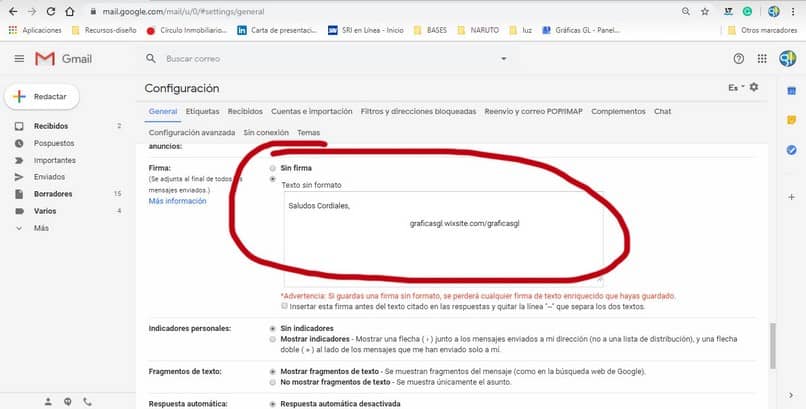
Kuinka luoda kuvan allekirjoitus Gmailissa?
Kuvan sisältävässä sähköpostin allekirjoituksessa se antaa sähköpostillesi ammattimaisemman ja hienovaraisemman ulkonäön, käyttäjät pääsevät käyttämään tietojasi ja kuvaa tuotemerkistäsi tai yrityksestäsi koko ajan, ja tämä on erittäin mairittelevaa.
- Ensin meidän on syötettävä sähköpostiohjelma, Gmail ja ollessamme siellä sähköpostiisi jo aktiivisena, meidän on etsittävä vaihtoehto ”Asetukset” ja siellä osiossa ”Asetus”.
- Gmailissa avautuu uusi ikkuna, jossa voimme määrittää monia Gmail-sähköpostisi näkökohtia, tässä tapauksessa napsautamme ”Yritys” ja siellä voimme nähdä, että ikkuna jättää meidät lisätä tyyleistä kuviin allekirjoituksen sisällä.
- Jos haluat sijoittaa kuvan sinne allekirjoituksen runkoon, meillä on oltava linkki, tämä linkki voidaan vähentää kuvasta, jos lataamme sen Driveen tai johonkin online-isäntäasiakkaalle ilmaisia kuvia varten.
- Kun saamme kuvalinkki jonka haluamme sijoittaa allekirjoitukseen, kopioimme sen ja sitten tällä linkillä meidän on mentävä allekirjoituksen kuvakuvakkeeseen, jonka avulla voimme liittää kuvan automaattisesti.
- Allekirjoituksen lopussa meidän täytyy liukua sivun alaosaan ja napsauttaa ”Tallenna muutokset”. Se vie sekuntia ja allekirjoituksemme kuvalla tallennetaan.
- Tällä tavalla voit saada mukautettu allekirjoitus Kun olet sisällä valokuvan tai ilman sitä, kun suostut luomaan sähköpostin uudelleen ja lähettämään sen, huomaat, että henkilökohtainen allekirjoituksesi on mukana jokaisessa lähettämässäsi sähköpostissa.